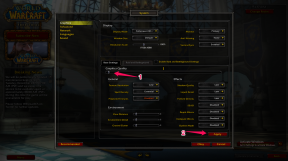Oprava: Valorant Error Code 57 ve Windows 10
Různé / / August 04, 2021
Riot Games„Valorant se stal jedním z populárních herních her v rámci stříleček zdarma. Ačkoli Valorant hráči jsou docela spokojeni s jeho grafikou, ovládacími prvky, častými aktualizacemi oprav atd., má několik chyb nebo chyb. Chybový kód Valorant 57 je jedním z nich a pokud se s ním setkáváte v systému Windows 10, můžete postupovat podle této příručky.
Podle několika online zpráv se několik hráčů Valorantu setkává s „Vanguard není inicializován“ chybová zpráva spolu s konkrétním chybovým kódem. Abych byl přesný, tato chyba se objeví vždy, když se anti-cheat systém hry neinicializuje z nějakých neočekávaných důvodů. V zásadě se vyskytuje na platformě Windows a lze jej zcela opravit.

Obsah stránky
-
Oprava: Valorant Error Code 57 ve Windows 10
- 1. Restartujte počítač
- 2. Force Close Riot Vanguard
- 3. Povolit službu Vanguard
- 4. Vyprázdněte mezipaměť DNS
- 5. Použijte adresu Google DNS
- 6. Znovu nainstalujte systém Vanguard
Oprava: Valorant Error Code 57 ve Windows 10
Když mluvíme o úplné chybové zprávě, ovlivnění hráči Valorantu dostávají
"Vanguard není inicializován." Vanguard Anti-Cheat nebyl inicializován. Pokud hrajete poprvé, budete muset restartovat počítač, abyste mohli pokračovat. Pokud se tato zpráva zobrazuje často, budete možná muset aktualizovat ovladače. Podrobnosti o chybě: Kód chyby: 57 ”.Nabízí vám to Restartujte počítač a Přestat možnost výběru s. Je velká šance, že Riot Vanguard anti-cheat systém má nějaké problémy, soubory Vanguard chybí nebo jsou poškozené, služba Vanguard je deaktivována nebo zastavena, problémy s vaší adresou DNS atd. Takže, aniž bychom ztráceli čas, pojďme do toho.
1. Restartujte počítač
Jednoduché restartování počítače někdy může vyřešit spoustu potenciálních chyb nebo chyb týkajících se her. Ačkoli tato metoda nemusí fungovat u každého, doporučujeme vám problém jednou zkontrolovat restartováním počítače.
2. Force Close Riot Vanguard
Je možné, že nějaká služba Riot Vanguard je v rozporu s některými jinými službami běžícími na pozadí nebo dočasně s závadou na vašem počítači. Uzavřením systému proti podvádění silou jej můžete správně používat.
- Ujistěte se, že služba Riot Vanguard je plně uzavřená a neběží na pozadí. Udělat toto:
- Přejít na systémová lišta ikona na hlavním panelu> Klikněte pravým tlačítkem myši na Riot Vanguard ikona.
- Klikněte na Ukončete předvoj.
- Dále otevřete Správce úloh stisknutím kláves Ctrl + Shift + Esc> Přejít na Procesy > Poté zkontrolujte, zda Riot Vanguard běží nebo ne.
- Pokud stále běží, klikněte na Vanguard a vyberte Ukončit úkol.
- Nakonec restartujte počítač a znovu spusťte hru Valorant, abyste zkontrolovali, zda byl chybový kód 57 opraven nebo ne.
3. Povolit službu Vanguard
Je také možné, že vaše služba Riot Games Vanguard ve vašem systému Windows nefunguje správně. Vanguard je jedním z anti-cheat bezpečnostních systémů pro PC hry, které zabraňují hackerům nebo podvodníkům ve hře.
Existují dvě metody, jak povolit službu Riot Vanguard ve vašem systému Windows. Pokud v případě, že tato služba nefunguje dobře, může se zobrazit chyba neinicializovaného předvoje. Chcete-li to zkontrolovat:
- lis Windows + R klávesy pro otevření Běh dialogové okno.
- Typ services.msc a otevřete stisknutím Enter Služby.
- Nyní hledejte VGC ze seznamu a klikněte pravým tlačítkem myši na to.
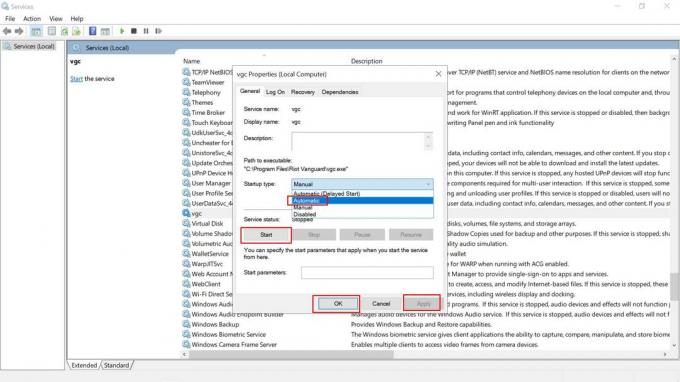
Reklamy
- Jít do Vlastnosti > Nastavte „Typ spouštění“ na "Automatický". [Pokud ještě není vybráno, vyberte jej]
- Pokud v případě, že nefunguje, klikněte na Start > Vyberte Aplikovat a OK uložit změny.
- Nakonec proveďte změny restartováním počítače.
Jakmile skončíte s první metodou, je čas použít druhou metodu níže pomocí Konfigurace systému volba.
- Klikněte na Start nabídka> Typ msconfig a klikněte na Konfigurace systému z výsledku hledání.
- Jakmile se objeví okno konfigurace systému, klikněte na Služby záložka.
- Nyní zjistěte VGC ze seznamu Riot Games.
- Klikněte na VGC zaškrtávací políčko jej povolte.
- Dále klikněte na Aplikovat a pak OK uložit změny.
- Restartujte počítač a zkuste znovu spustit Valorant, abyste zkontrolovali chybu.
4. Vyprázdněte mezipaměť DNS
Pokud výše uvedené metody problém nevyřeší, nezapomeňte vymazat mezipaměť DNS v počítači podle následujících pokynů:
- Klikněte na Nabídka Start > Typ cmd.
- Klikněte pravým tlačítkem myši na Příkazový řádek z výsledku hledání.
- Vybrat Spustit jako administrátor > Pokud vás UAC vyzve, klikněte na Ano pokračovat.
- Nyní spusťte následující příkazy jednotlivě a resetujte konfiguraci sítě:
ipconfig / flushdns
- Poté proveďte následující příkaz, abyste znovu obnovili konfiguraci IP ve vašem počítači:
ipconfig / obnovit
- Po dokončení všech zavřete okno příkazového řádku.
- Nakonec nezapomeňte restartovat počítač, abyste provedli změny.
5. Použijte adresu Google DNS
Změna serveru Google DNS namísto soukromého DNS může rychle vyřešit několik problémů s připojením herního serveru nebo dokonce problém s inicializací Riot Vanguard na vašem počítači se systémem Windows. Udělat to tak:
Reklamy
- Klikněte na Nabídka Start > Hledat Kontrolní panel a kliknutím jej otevřete.
- Nyní klikněte na Síť a internet > Vyberte Centrum sítí a sdílení.
- Jít do Změnit nastavení adaptéru > Klikněte na aktivní síť, kterou používáte.
- Klikněte pravým tlačítkem myši na podrobnostech připojení Wi-Fi / Ethernet> Vybrat Vlastnosti.
- Pokud vás UAC vyzve, klikněte na Ano povolit oprávnění správce.
- Dále přejděte na Síťování karta> Poklepejte na Internetový protokol verze 4 (TCP / IPv4).
- Klikněte na Použijte následující adresy serverů DNS. (Pokud jsou zde uvedeny nějaké adresy DNS, zapište si je pro budoucí potřebu a odeberte je)

- Vstup 8.8.8.8 pro Primární DNS a 8.8.4.4 pro Sekundární DNS.
- Podobně přejděte do Internetový protokol verze 6 (TCP / IPv6) volba> Do pole zadejte uvedené hodnoty - 2001:4860:4860::8888 a 2001:4860:4860::8844 resp.
- Po dokončení restartujte počítač a zkuste znovu spustit Valorant, abyste problém dále zkontrolovali.
6. Znovu nainstalujte systém Vanguard
Pokud pro vás žádná z metod nefungovala, zkuste jednoduše odinstalovat systém Vanguard z počítače a aktualizovat jej. Je zbytečné říkat, že i když odinstalujete hru Valorant, nebude to deaktivovat nebo odinstalovat Riot Vanguard z vašeho počítače. Nejprve jej tedy budete muset ručně deaktivovat a poté odinstalovat.
Zakázat Vanguard:
- Klikněte na Systémová lišta ikona> Klikněte pravým tlačítkem myši na Riot Vanguard ikona.
- Vybrat Ukončete předvoj.
- Může se zobrazit vyskakovací okno s varováním. Klikněte na Ano potvrdit.
Odinstalujte Vanguard:
- Klikněte na Start nabídka> Typ Přidejte nebo odeberte programy a klikněte na něj ve výsledku hledání.
- Přejděte dolů a klikněte na Riot Vanguard.
- Klikněte na Odinstalovat knoflík.
- Požádá vás o opětovné potvrzení. Stačí kliknout na Odinstalovat znovu.
- Pokud vás k tomu vyzve UAC, klikněte na Ano pro potvrzení změn.
- Nakonec restartujte počítač a zkontrolujte hru Valorant. Automaticky přeinstaluje Vanguard.
To je vše, lidi. Předpokládáme, že vám tato příručka byla užitečná. Další dotazy můžete komentovat níže.